סקירת Camtasia מפורטת עם 3 האלטרנטיבות הטובות ביותר שכדאי לשקול
אם אתה מתכוון לעשות הדרכה או פשוט רוצה לצלם מסך, אתה צריך מקליט מסך. כשאתה מחפש אותו, אתה עשוי למצוא את Camtasia ברשימות המלצות רבות. Camtasia הוא מקליט מסך פופולרי ומציע תכונות כמו הקלטת מסך ועריכת וידאו. אם אתה רוצה להקליט את המסך שלך וללמוד עוד על Camtasia, כמו התכונות שלה, התמחור והמדריכים שלה, הגעת למקום הנכון. מאמר זה ייתן לך מידע מפורט סקירת Camtasia ושלוש חלופות נהדרות. לאחר קריאתו, תוכלו להחליט איזה מהם לבחור לצרכי ההקלטה שלכם.

תוכן הדף
חלק 1. מהי קמטסיה
Camtasia הוא מקליט מסך ועורך חזק וקל לשימוש הזמין ב-Windows וב-Mac. זה יכול ללכוד את המסך, מצלמת האינטרנט, המיקרופון, הסמן והשמע מהמחשב שלך. מלבד זאת, הוא מציע כלי עריכה שונים כדי לגרום להם להיראות מקצועיים. זה מתאים למי שצריך לעשות הדרכות, מצגות, סרטוני יוטיוב ועוד. מכיוון שיש לו ממשק מאוד ברור ומציע הדרכות בתוכנה שלו, הוא גם בחירה טובה לשימוש מתחילים.
הקלטת מסך
הוא מקליט את המסך, המצלמה, הסאונד מהמיקרופון והמערכת. בהגדרות, ניתן להתאים אישית את אזור/גודל הלכידה ובאיזה מיקרופון ומצלמה להשתמש. מכיוון שכולם מוקלטים בנפרד, אתה יכול לבחור לערוך אותם אחד אחד או כולם ביחד.
עריכת וידאו
זה מאפשר לך להתאים הקלטת סרטונים על ידי חיתוך, חיתוך, חיתוך, סיבוב ועוד. חוץ מזה, הוא מציע תבניות נהדרות כמו אפליקציית הדגמה אנכית, מסך צף ורקעים שונים עבור Windows, Mac, טאבלטים ותצוגות טלפונים ניידים. אתה יכול למצוא ספריית מדיה גדולה המכילה קטעי וידאו ואודיו, תמונות, מעברים, אפקטים, אנימציות ואפשרויות תנועה לטקסט.
אפקטי סמן
אתה יכול להוסיף אפקטים שונים על הסמן שלך, כמו שינוי צבעו, הוספת צללים, הצבת הדגשה, הגדלה שלו או יצירת נתיב סמן. חוץ מזה, אתה יכול ליצור אפקטים שונים עבור הקליק השמאלי או הימני שלך, כמו טבעות, אדווה, סקופ, עיוות ועוד.
Camtasia Rev
Camtasia מתעדכן מדי שנה. בגרסה החדשה של 2023, ל-Camtasia יש תכונה חדשה בשם Camtasia Rev, שנפתחת מיד לאחר סיום ההקלטה ויכולה לפשט מאוד את תהליך יצירת הווידאו שלך. משם, אתה יכול לבחור במהירות את הגודל, הפריסה, המסנן, האפקטים ועוד.
תמחור קמטזיה
| ניסיון של 3 ימים | מנוי אישי (חיוב שנתי) | רישיון תמידי (חויב פעם אחת) | Camtasia + Audiate (חיוב שנתי) |
| חינם | $ 179.88 | $ 299.99 | $ 329.87 |
מדריך קמטסיה
חלק זה מציע שלבים פשוטים לשימוש בקמטזיה. על ידי ביצוע השלבים שלהלן, תדע כיצד להקליט מסך/שמע ו לערוך את ההקלטות עם קמטזיה.
שלב 1. לאחר פתיחת התוכנה, תראה ארבע אפשרויות בממשק. כדי להקליט את המסך, לחץ על המסך הרביעי, הקלטה חדשה.
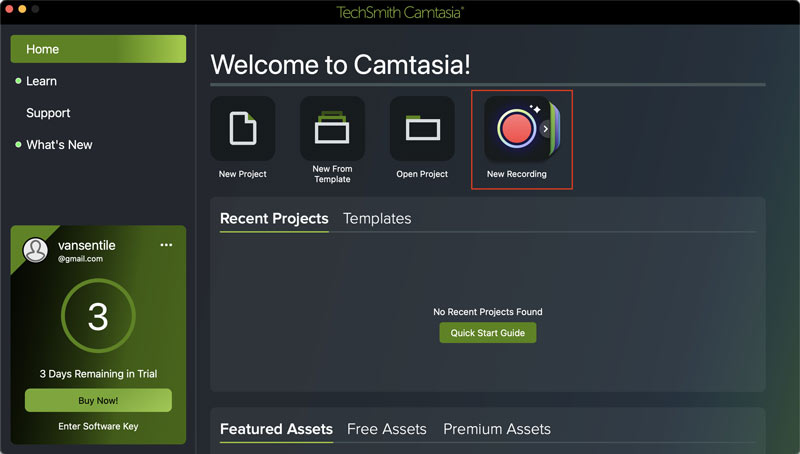
שלב 2. תראה את ארבעת החלונות הקטנים. הם מקליטים את המסך שלך, המצלמה שלך, המיקרופון שלך ואודיו של המערכת. בצע התאמות במידת הצורך. ולאחר מכן לחץ על הכפתור האדום הגדול rec בצד ימין כדי להתחיל את ההקלטה.
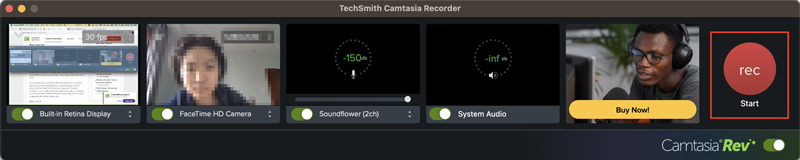
שלב 3. לאחר שתסיים להקליט, תראה את חלון Camtasia Rev. בחר את הגודל המועדף, הפריסה ועוד. אם אתה מרוצה ממנו, לחץ על יְצוּא או לחץ על ערוך בקמטזיה לבצע התאמות נוספות.
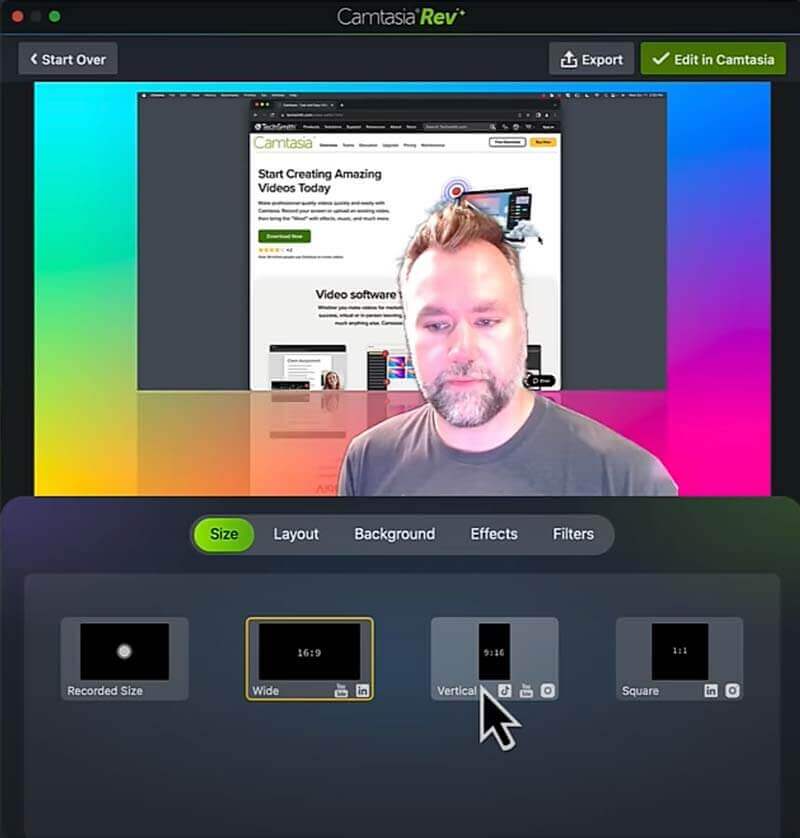
שלב 4. אתה יכול להוסיף דברים נוספים לסרטון שלך, כמו הערות, מעברים ואפקטים. לבסוף, לחץ על יְצוּא.
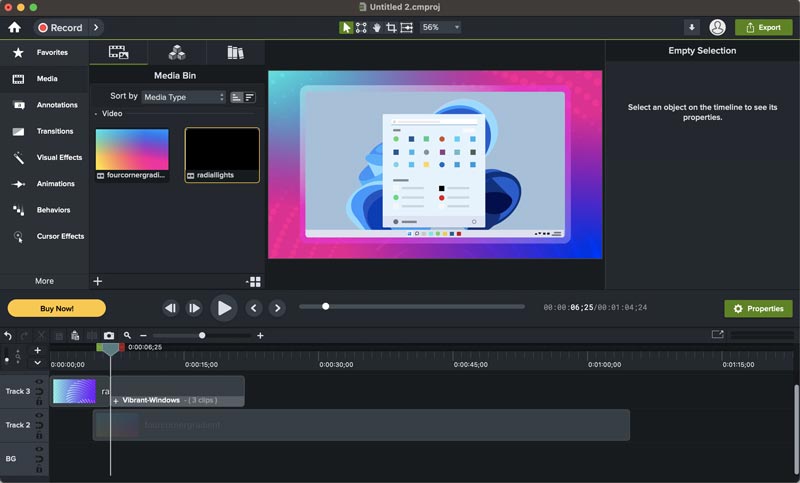
Camtasia הוא מקליט מסך שימושי ובעל תכונות עריכה עוצמתיות. הוא מצלם את המסך ברזולוציה גבוהה ומציע רכיבי מדיה שונים כדי להפוך את ההקלטות שלך למקצועיות יותר.
עם זאת, הוא יכול להתמודד רק עם סרטונים, ואינו יכול לצלם צילומי מסך. כל התכונות בגרסת הניסיון החינמית מוגבלות ל-3 ימים, והמנוי מעט יקר. אולי תרצה למצוא פתרון זול יותר עם יכולת רחבה יותר ללכוד צילומי מסך. למרבה המזל, יש לנו שלוש חלופות לקמטסיה לבחירתך.
חלק 2. 3 האלטרנטיבות הטובות ביותר לקמטסיה
1. מקליט מסך Vidmore
מקליט מסך Vidmore היא האלטרנטיבה המובילה לקמטסיה. אתה יכול להשתמש בו כדי לצלם צילומי מסך. כמו Camtasia, הוא לוכד וידאו, אודיו, חלון ומצלמת אינטרנט במחשב שלך. חוץ מזה, זה מאפשר לך לצייר ולהוסיף צורות וטקסט בעת ההקלטה, וזה מאוד מועיל אם אתה רוצה להדגיש משהו חשוב בהקלטה שלך. כל אלה הופכים אותה לבחירה פופולרית עבור וולוגרים, גיימרים, מחנכים ועוד.

- לכיד מסך ומצלמת אינטרנט עם אודיו ווידאו ב-Windows 11, 10, 8, 7 ו-Mac OS X 10.12 ואילך.
- בחר אזור או חלון כלשהו במסך כדי להקליט.
- קל לצלם צילום מסך.
- הוסף טקסט, צורות, חיצים ואפקטים של עכבר בזמן ההקלטה או בצילומי מסך.
- הקלט מסך ב-4K UHD, 1080 HD ו-720 HD ללא אובדן איכות.
- חתוך את ההקלטות שלך כדי להסיר את החלקים הלא רצויים.

2. מקליט מסך בחינם של Vidmore באינטרנט
מקליט מסך בחינם של Vidmore באינטרנט הוא מקליט מסך מקוון בחינם. זה תואם ל-Windows 10/8/7, Mac OS X 10.10 ומעלה. אתה יכול להשתמש בו כדי להקליט את המסך המלא שלך, חלון של יישום או דפדפן אינטרנט. אבל זה לא יכול לצלם צילומי מסך.
כדי להשתמש במקליט המסך החינמי באינטרנט, אינך צריך להוריד שום תוכנה. פשוט התקנת משגר קטן ובטוח מאפשר לך לצלם את המסך ללא מאמץ. אתה יכול להקליט את המסך שלך בפורמטים כמו MOV, M4V, MP4 ו-GIF. זה מתאים למי שרוצה הקלטת מסך פשוטה ולא דורש תכונות עריכה מתקדמות.

3. Snagit
Snagit יכול גם לבצע הקלטות מסך פשוטות. אבל יש לו רק כלי עריכה מוגבלים. זה גם כלי נהדר לצלם צילומי מסך ולערוך תמונות. עם Snagit, אתה יכול להקליט מסכים, ולצלם צילומי מסך, כולל חלונות, כל אזור במסך שלך, ואפילו גלילה של צילומי מסך. אתה יכול לערוך את התמונות שלך על ידי הוספת טקסט, הסברים וצורות. יש גם כמה תכונות מתקדמות יותר כמו טשטוש או שינוי הטקסט בתמונות. זה הכי טוב לאנשים שדורשים הקלטת מסך פשוטה ותכונות נוספות בעריכת תמונות.
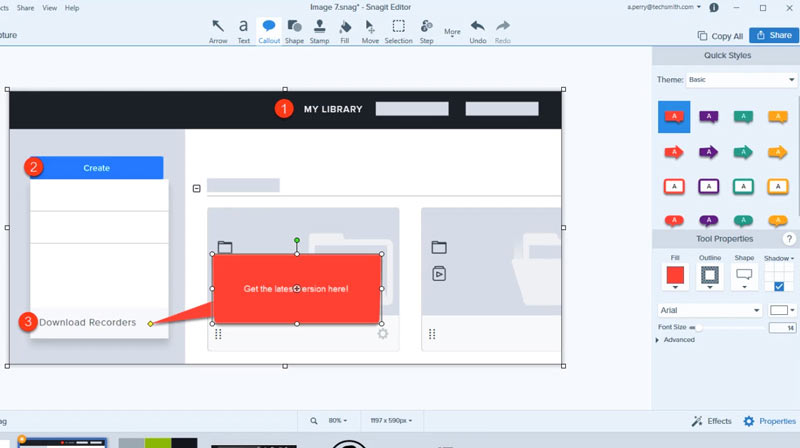
לסיכום, שלוש החלופות מתאימות לצרכים שונים. אם אתה רוצה כלי מקיף יותר לביצוע הקלטות מסך וצילומי מסך, עבור על מקליט מסך Vidmore. אם אתה רוצה רק כלי הקלטת מסך פשוט מבלי להוריד תוכנה, השתמש ב- Vidmore Free Screen Recorder Online. למי שצריך לצלם צילומי מסך ולהתמודד עם תמונות, Snagit היא הבחירה הטובה ביותר שלך.
חלק 3. שאלות נפוצות של Camtasia
האם קמטזיה טובה למתחילים?
כן. יש לו ממשק ברור לתפעול ונותן למתחילים סרטוני הדרכה של Camtasia בתוכנה.
מהם היתרונות והחסרונות של Camtasia?
יתרונות: הוא מצלם את המסך ברזולוציה גבוהה ומציע תכונות עריכת וידאו עוצמתיות וספריית מדיה גדולה.
חסרונות: הוא לא יכול לצלם צילומי מסך או להתמודד עם תמונות, ואי אפשר לצייר או להוסיף תמונות או צורות בזמן ההקלטה. חוץ מזה, ניסיון חינם זמין בעוד 3 ימים.
האם אתה יכול לערוך את הסרטון בקמטזיה?
כן, אתה יכול לערוך את הסרטון שלך בקמטזיה, כמו חיתוך, חיתוך, סיבוב, הוספת אפקטים, מעברים, אנימציות וכו'.
סיכום
הפוסט נותן לך מידע מפורט סקירה של Camtasia, כולל התכונות שלו, התמחור, ההדרכות ושלוש האלטרנטיבות הנהדרות שלו. לאחר קריאת המאמר, אנו מקווים שהשיתוף שלנו יכול לעזור לך להחליט מהו הכלי הטוב ביותר לצרכי ההקלטה והעריכה של המסך שלך.


